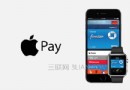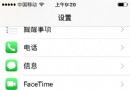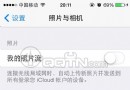無需越獄 四步破解蘋果商店的購買程序
蘋果App Store應用程序內購買(In-App purchases)終於無情的被俄羅斯大神ZonD80(真名Alexey V. Borodin)給破解了,甚至無需越獄,只需在iOS設備上安裝兩個證書文件並改變DNS即可,整個購買過程是在App Store非登陸狀態狀態下進行的,所以也不會洩露個人信息,破解目前只適用於wifi網絡。技術方面的東西我們也不懂不關心,下面來看詳細操作步驟。
App Store應用程序內購買(In-App purchases)破解步驟
第一步: 先在設置App注銷/登出iTunes賬號。打開設置App→iTunes Store和App Store→點擊你的Apple ID→注銷。
第二步: 安裝證書。在iOS設備上訪問以下兩個鏈接即可安裝:證書一、證書二。注意安裝順序很重要,必須先安裝證書一,再安裝證書二。
安裝證書一
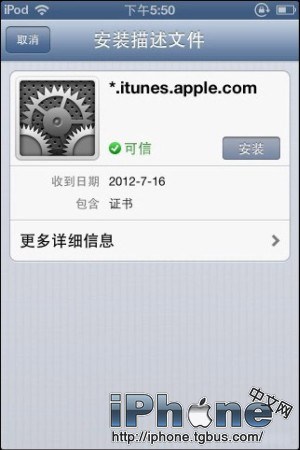
安裝證書二
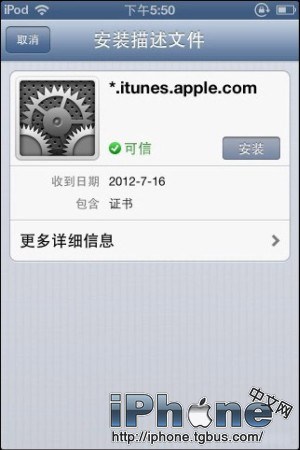
第三步: 打開包含In-App Purchase的應用,試著買點金幣啊,道具什麼的,並不是真買,彈出確認購買【Confirm Your In-App Purchase】的對話框後點擊【Cancel】取消購買,退出App。
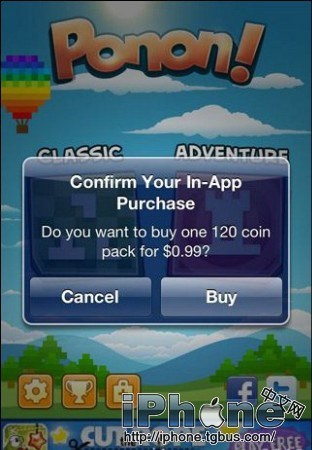
第四步: 到設置App中更改wifi網絡的DNS為94.228.221.10或91.224.160.136。
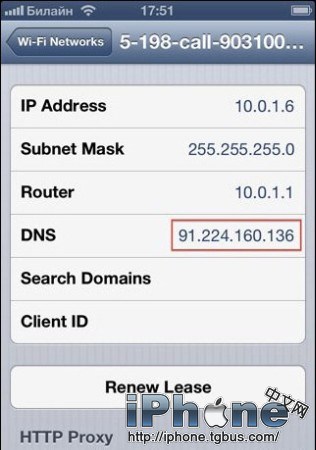
搞定!現在在App中購買道具什麼的會彈出【Do you like in-appstore.com?】,點擊【like】完成應用程序內購買,如果需要輸入itunes賬號密碼,隨便輸入例如“1234”,不用輸入真實的密碼。
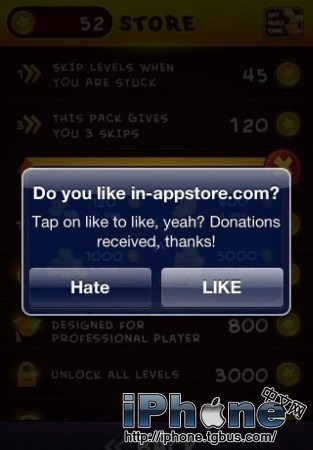
看看效果,測試應用為Ponon! DELUX。左圖左上角的金幣為52,然後買了120個金幣,變成了172個金幣。而這個過程並沒有登陸iTunes賬號,所以實際消費為0,應用程序內購買破解成功!另測試移除AppShopper廣告成功。
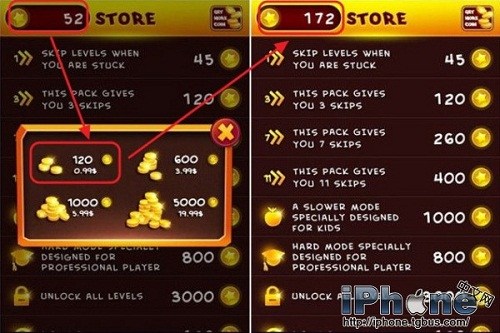
其他說明
1.應用程序內購買破解只適用於wifi網絡,蜂窩數據網絡不行。
2.每次虛假應用程序購買都必須設置wifi網絡 DNS為94.228.221.10或91.224.160.136,購買完成即可恢復原本的DNS設置。
3.蘋果肯定會采取相關措施封補漏洞,此方法不可能永久有效。
4.如果購買失敗,請嘗試恢復原來的DNS,注銷itunes賬號。重設DNS,順著第四步的操作來,如果再不行,我也沒有辦法了。
破解In-App Purchase的大神還有篇類似免責聲明的文章:他並沒有偷開發者的錢、他沒有hack掉任何東西之類…有興趣的可以看看,查看網址:http://www.in-appstore.com/2012/07/please-read-personal-appeal-from-in.html
- IOS 完成微信自動搶紅包(非越獄IPhone)
- iOS 越獄開發那些事兒之三
- iOS 越獄開發那些事兒之五
- 太極iOS8.1.3-iOS8.4完美越獄圖文教程
- iOS9未越獄關閉動畫教程
- iOS 8越獄後調出聯通234G開關圖文教程
- iOS 8.4越獄插件AppSync安裝教程
- 方便簡單 不越獄查看iPhone電池實際容量
- 手機上如何注冊Apple ID(無需綁定信用卡和銀行卡)
- 蘋果iphone6越獄後怎麼美化?iphone6美化圖文教程詳解[多圖]
- iOS8越獄必裝插件推薦及兼容分析[多圖]
- 蘋果iphone4s IOS越獄插件background manager 設置圖文教程[多圖]
- 蘋果iphone IOS6.13到IOS7.1.2越獄後更換字體詳細教程[圖]
- iphone6 plus不越獄設置來電歸屬地教程[圖]
- 蘋果iOS8和IOS7越獄狀態到底有什麼區別?[圖]